أفضل 10 طرق لإصلاح خطأ “لا يوجد اتصال” في متجر Google Play
على الرغم من أن هواتف Android تأتي مزودة ببعض التطبيقات الضرورية المثبتة مسبقًا، إلا أن الكنز الحقيقي يكمن في متجر Google Play. ومع ذلك، قد تشعر بخيبة أمل عندما يعرض متجر Google Play خطأ “لا يوجد اتصال” حتى عندما يكون هاتفك متصلاً بالإنترنت بشكل نشط. قبل الانتقال إلى أساليب غير تقليدية مثل التحميل الجانبي لملفات APK على Android، تابع القراءة لمعرفة كيفية إصلاح خطأ “لا يوجد اتصال” في متجر Google Play.
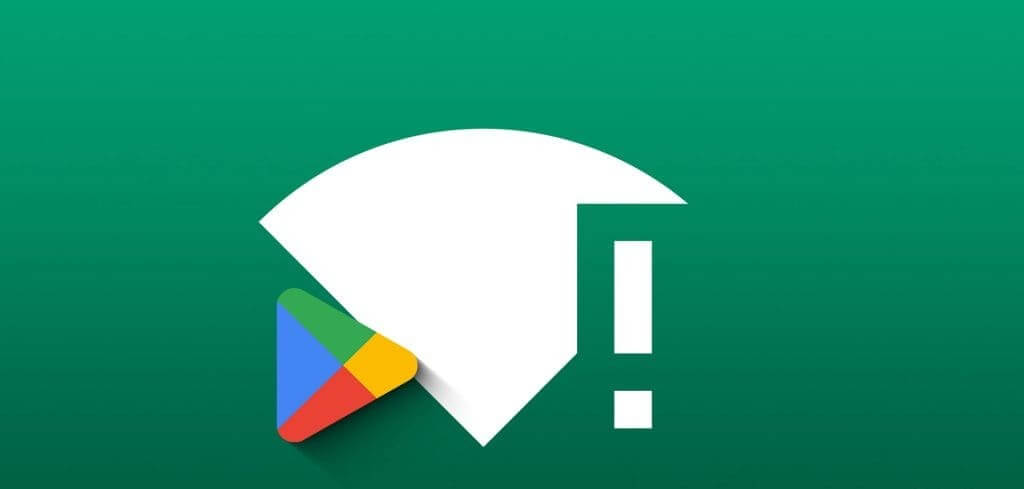
يمكنك الوصول إلى ألعابك وتطبيقاتك المفضلة عندما يتعذر على متجر Play الاتصال بالإنترنت. يصبح الوضع أكثر إرباكًا عندما يعمل الإنترنت بشكل جيد على التطبيقات المثبتة الأخرى باستثناء متجر Play. دعنا نستكشف أخطاء خطأ عدم الاتصال في متجر Play وإصلاحها مرة واحدة وإلى الأبد.
1. أعد تشغيل الهاتف
أولاً، ستحتاج إلى إعادة تشغيل هاتف Android ومحاولة استخدام متجر Play مرة أخرى. إنها خدعة مثبتة لاستكشاف مشكلات تطبيقات النظام الشائعة وإصلاحها.
الخطوة 1: اسحب لأسفل من الشاشة الرئيسية واسحب لأسفل مرة أخرى لتوسيع التبديل السريع.
الخطوة 2: اضغط على زر الطاقة وحدد إعادة التشغيل لإعادة تشغيل الهاتف.
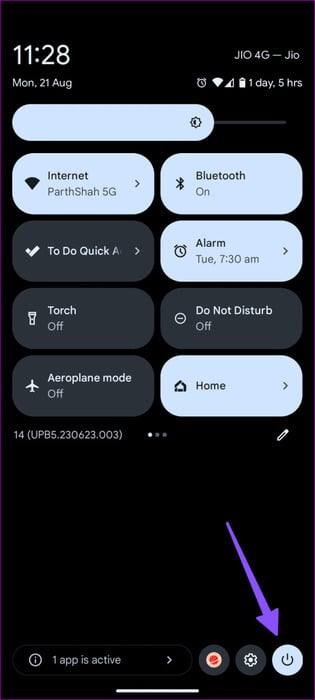
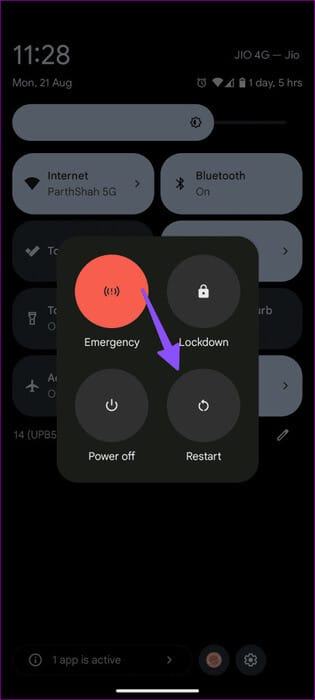
قم بتشغيل متجر Play للتحقق مما إذا كنت قد حصلت على خطأ “لا يوجد اتصال”.
2. تعطيل شبكة Wi-Fi واستخدام بيانات الهاتف المحمول
قد يمنعك خلل في شبكة Wi-Fi في منزلك أو مكتبك من الوصول إلى متجر Play. يجب عليك تعطيل شبكة Wi-Fi مؤقتًا على هاتفك واستخدام متجر Play على بيانات الهاتف المحمول فقط.
الخطوة 1: اسحب لأسفل من الشاشة الرئيسية وانقر على الإنترنت.
الخطوة 2: قم بتعطيل Wi-Fi وتأكد من تمكين بيانات الهاتف المحمول.
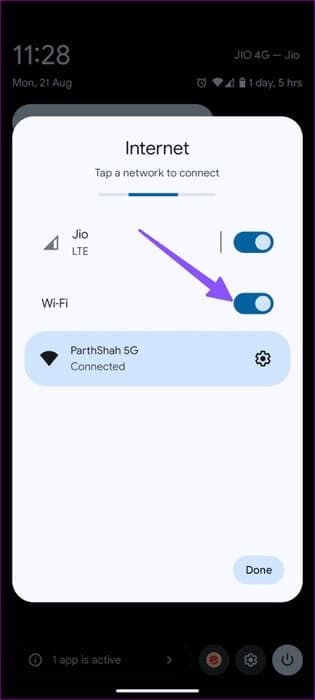
3. أعد مزامنة حسابك على GOOGLE
يمكنك مزامنة حسابك في Google مرة أخرى والوصول إلى متجر Play دون أي مشكلة.
الخطوة 1: افتح تطبيق الإعدادات على جهاز Android الخاص بك وحدد “كلمات المرور والحسابات”.
الخطوة 2: حدد حساب Google الخاص بك.
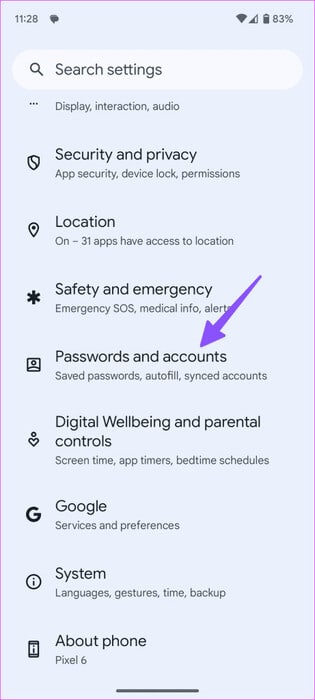
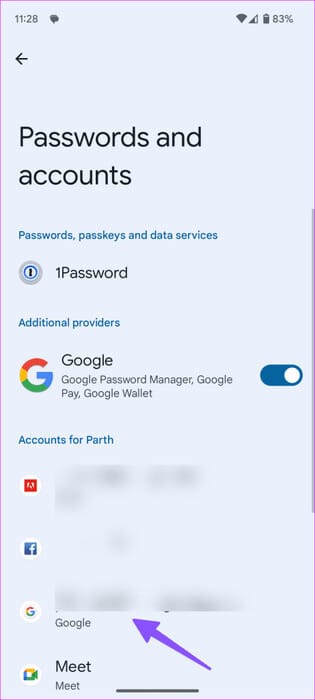
خطوة 3: اضغط على مزامنة الحساب. اضغط على قائمة النقاط الرأسية الثلاث في الزاوية العلوية اليمنى وحدد المزامنة الآن.
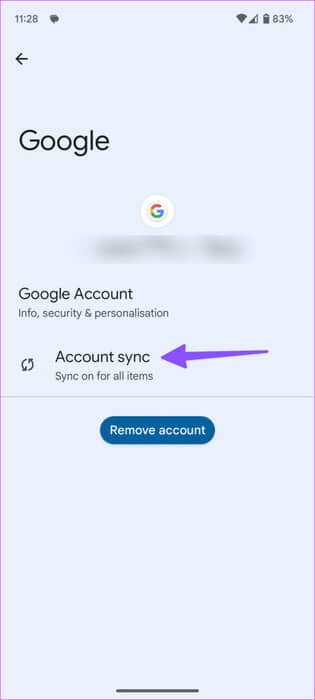
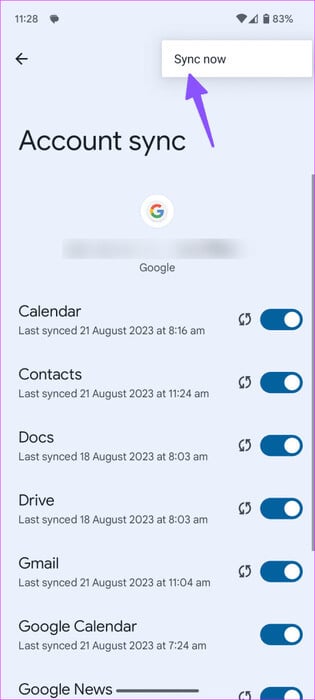
إذا استمرت المشكلات، فقم بإزالة حساب Google الخاص بك وقم بتسجيل الدخول مرة أخرى باستخدام نفس تفاصيل تسجيل الدخول.
4. تعطيل VPN
عندما تتصل بشبكة VPN نشطة، فإنها تغير عنوان IP الموجود على جهازك لإخفاء هويتك. عندما يكتشف الهاتف موقع IP غير عادي، فقد يمنعك من الوصول إلى تطبيقات مثل متجر Play. قد يتعين عليك تعطيل VPN والمحاولة مرة أخرى.
5. فرض إيقاف خدمات GOOGLE PLAY
يرتبط متجر Play ارتباطًا وثيقًا بخدمات Google Play على هاتفك. يمكنك فرض إيقافه ومحاولة تشغيل التطبيق مرة أخرى.
الخطوة 1: افتح الإعدادات وحدد التطبيقات.
الخطوة 2: اضغط على “عرض جميع التطبيقات”.
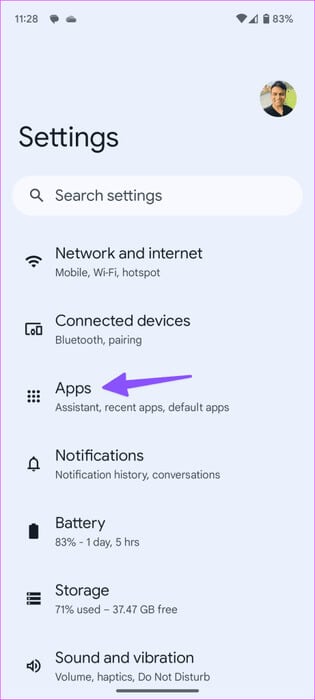
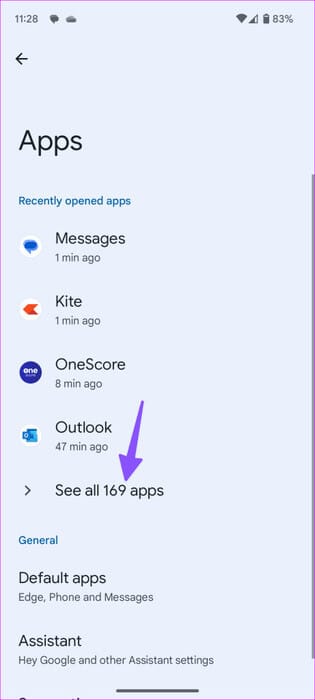
خطوة 3: ابحث عن خدمات Google Play، وحدده، ثم انقر فوق فرض الإيقاف.
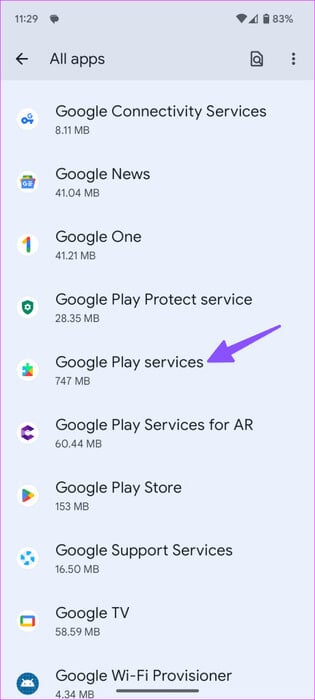
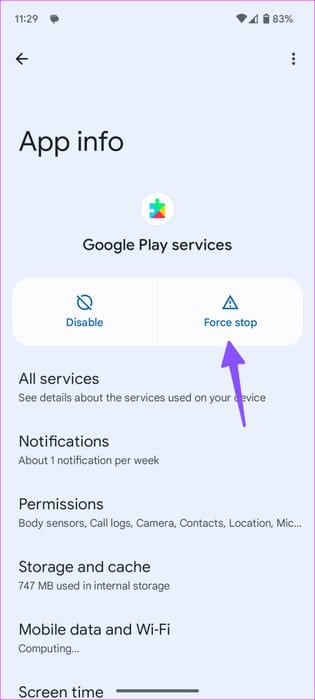
6. منح إذن البيانات لخدمات GOOGLE PLAY
إذا لم يكن لدى خدمات Google Play أذونات البيانات ذات الصلة، فقد تواجه مشكلات في الاتصال في التطبيق.
الخطوة 1: افتح خدمات Google Play في إعدادات Android (راجع الخطوات أعلاه).
الخطوة 2: اضغط على “بيانات الجوال و WI-FI”.
خطوة 3: قم بتمكين التبديل بجوار بيانات الخلفية والاستخدام غير المقيد للبيانات من القائمة التالية.
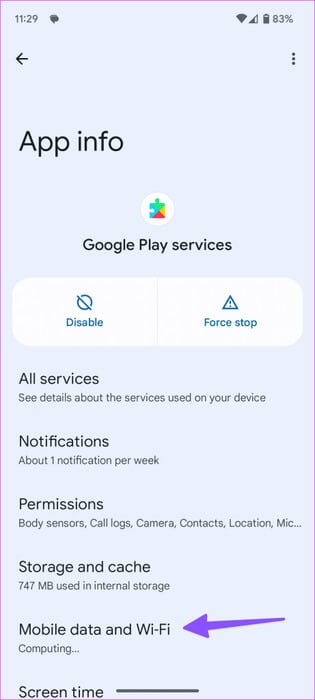
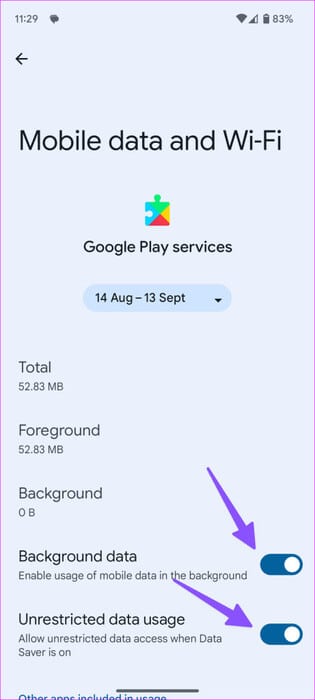
7. مسح ذاكرة التخزين المؤقت لخدمات GOOGLE PLAY
يمكن أن تؤدي ذاكرة التخزين المؤقت لخدمات Google Play الفاسدة أيضًا إلى تجربة متجر Google Play التي تجرها الدواب على هاتفك. حان الوقت لمسح ذاكرة التخزين المؤقت للتطبيق.
الخطوة 1: توجه إلى خدمات Google Play في إعدادات Android (راجع الخطوات أعلاه).
الخطوة 2: حدد “التخزين وذاكرة التخزين المؤقت” ثم انقر فوق مسح ذاكرة التخزين المؤقت.
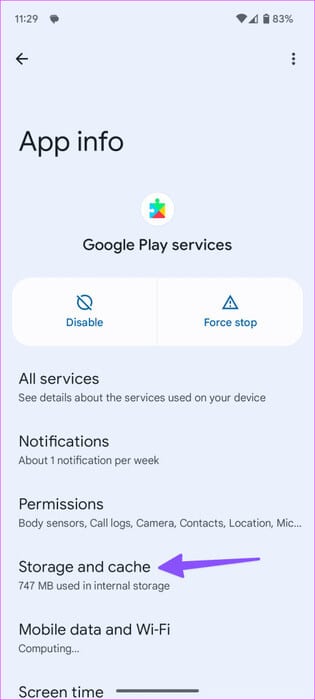
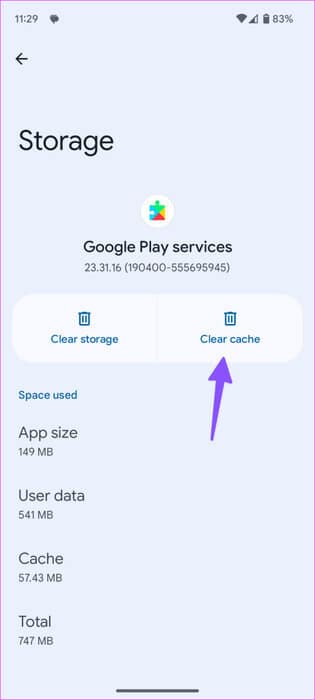
8. إعادة ضبط إعدادات الشبكة
قد تؤدي إعدادات الشبكة غير الصحيحة على هاتف Android إلى حدوث مشكلات في متجر Play. يجب عليك إعادة ضبط إعدادات الشبكة وتجربة حظك مرة أخرى.
الخطوة 1: افتح تطبيق الإعدادات على نظام Android، ثم قم بالتمرير لأسفل لتحديد النظام، ثم انقر فوق خيارات إعادة التعيين
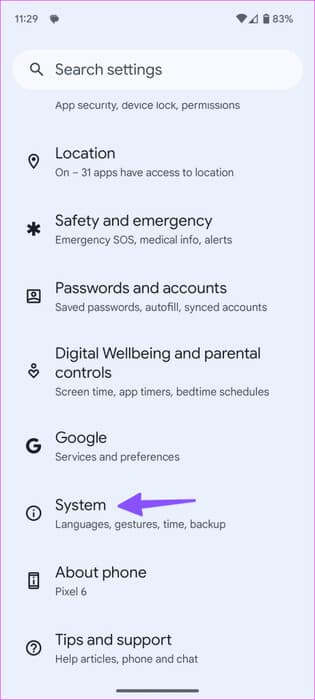
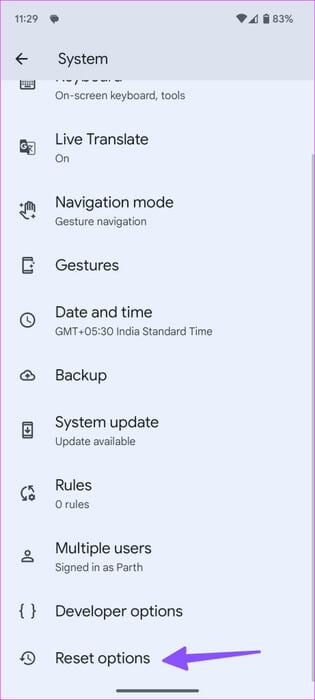
الخطوة 2: حدد “إعادة ضبط Bluetooth وWi-Fi”، ثم انقر فوق “إعادة ضبط إعدادات شبكة الهاتف المحمول”، ثم انقر فوق “إعادة تعيين” لتأكيد قرارك.

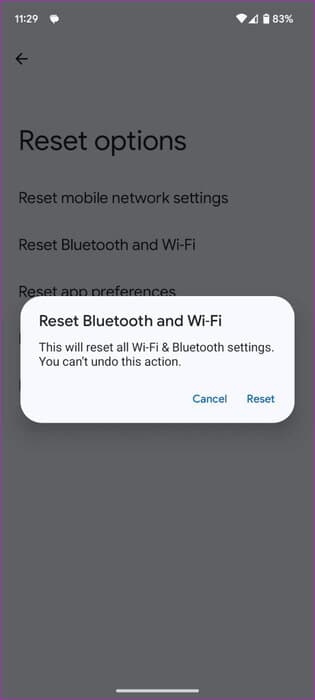
9. تحقق من التاريخ والوقت على نظام Android
يمكن أن يتداخل التاريخ والوقت غير الصحيحين على هاتف Android مع التطبيقات الافتراضية.
الخطوة 1: افتح تطبيق الإعدادات وتوجه إلى النظام (راجع الخطوات أعلاه).
الخطوة 2: حدد التاريخ والوقت.
خطوة 3: اختر منطقة زمنية ذات صلة أو قم بتشغيل زر التبديل بجوار تعيينها تلقائيًا.
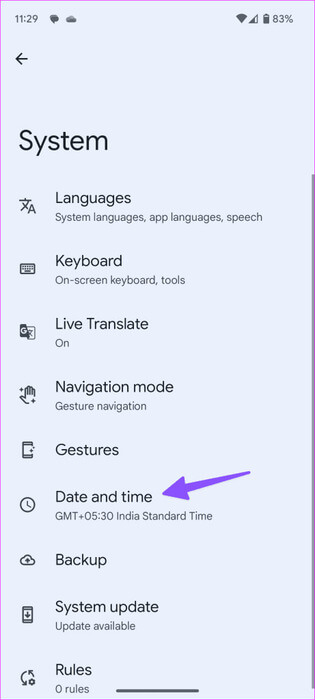
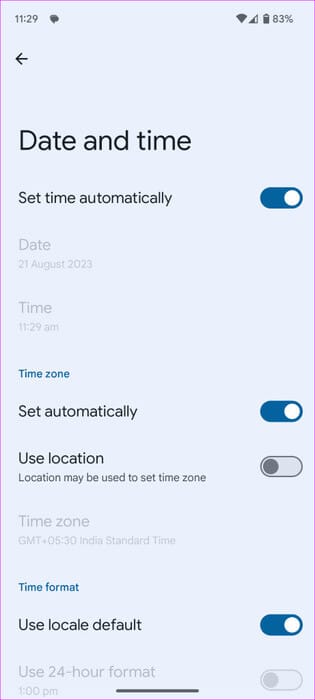
10. تحديث نظام التشغيل Android
يمكن أن يكون إصدار Android القديم هو السبب وراء سوء عمل متجر Play على هاتفك. يمكنك التحقق من أحدث إصدار متوفر من برنامج Android لهاتفك وتثبيته.
الخطوة 1: افتح تطبيق الإعدادات على Android وحدد النظام.
الخطوة 2: اضغط على تحديث النظام وقم بتثبيت أحدث نظام تشغيل على هاتفك. لاحظ أن بعض هواتف Android تحتوي على “تحديث النظام” ضمن قسم فرعي مختلف.
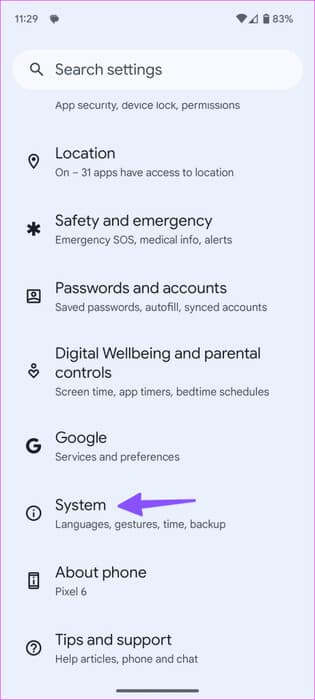
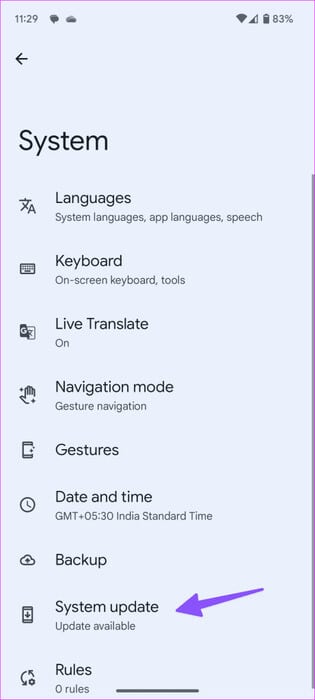
نصيحة: قم بتحديث متجر Play
بعد استكشاف خطأ “لا يوجد اتصال” وإصلاحه في متجر Play، قم بتحديثه إلى الإصدار الأحدث باستخدام الخطوات أدناه.
الخطوة 1: قم بتشغيل متجر Play واضغط على صورة ملفك الشخصي في الأعلى وحدد الإعدادات.
الخطوة 2: قم بتوسيع حول وانقر على “تحديث متجر Play” لتثبيت أحدث إصدار.
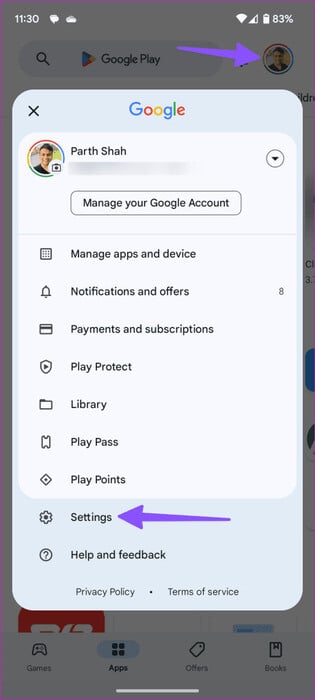
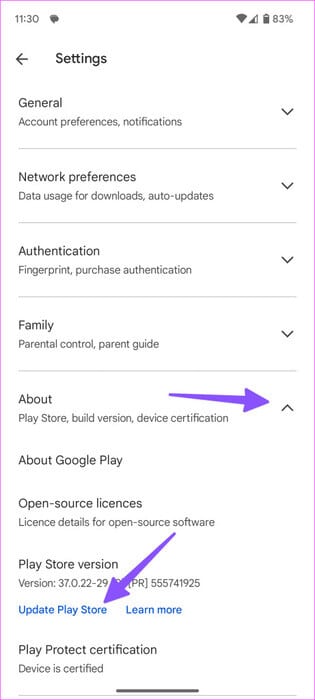
أطلق العنان للإمكانات الكاملة لنظام Android
يعد متجر Google Play هو قلب وروح تجربة Android. يمكن أن يؤدي ظهور خطأ “لا يوجد اتصال” في متجر Google Play إلى إفساد حالتك المزاجية في أي وقت من الأوقات. ما هي الحيلة التي أدت المهمة بالنسبة لك؟ شارك نتائجك في التعليقات أدناه.
